时间:2018-11-15 09:21:18 作者:penghui 来源:系统之家 1. 扫描二维码随时看资讯 2. 请使用手机浏览器访问: https://m.xitongzhijia.net/xtjc/20181115/140819.html 手机查看 评论 反馈
微信如何绑定银行卡?现在很多人都用起了微信的支付功能,在网上想要买比较多的东西,钱包上面的零钱又不够时,就得绑定银行卡,要怎么绑定银行卡呢,下面就给大家分享具体步骤。
1、首先打开微信,点击“我”中的“钱包”选项。
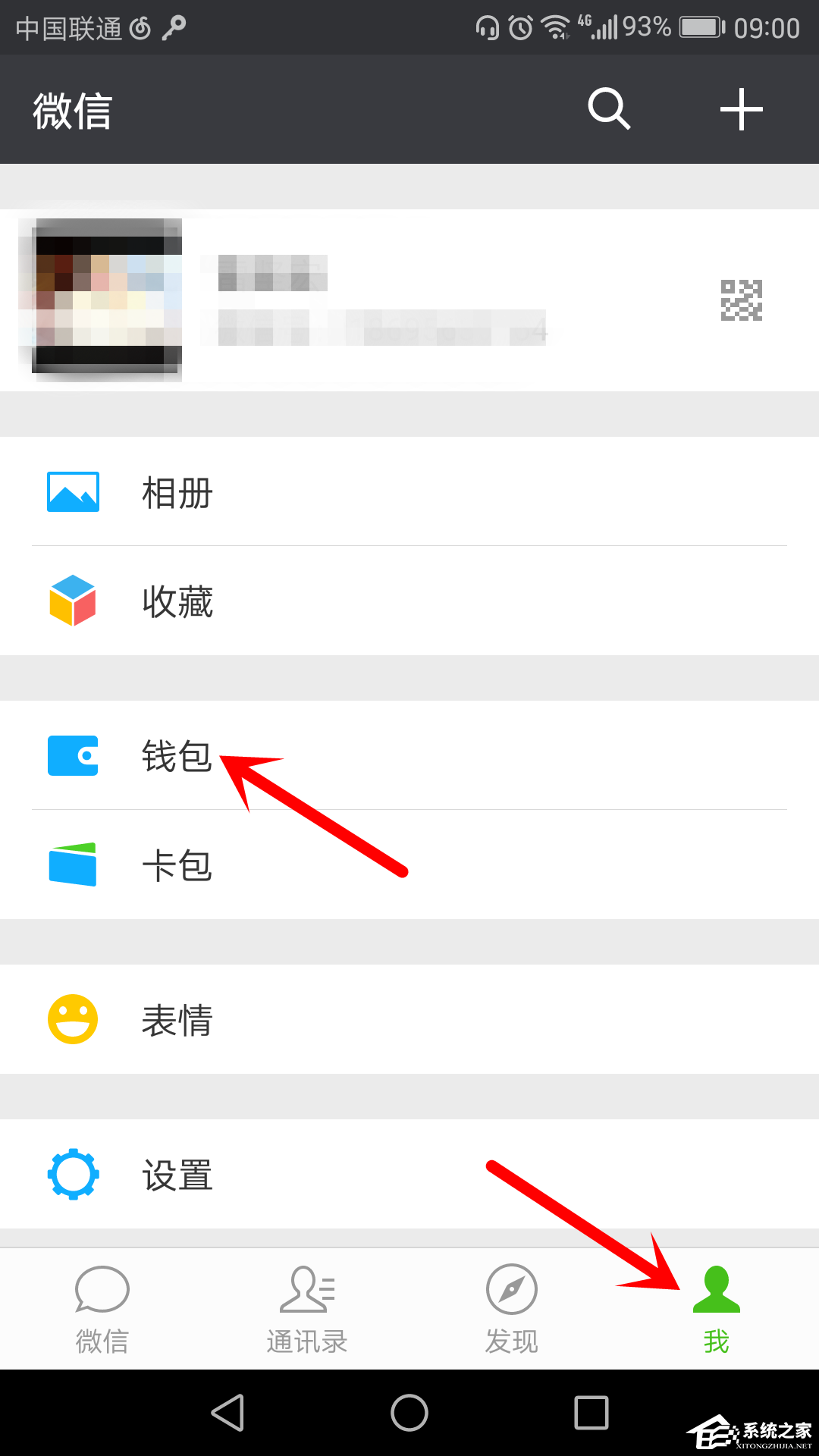
2、在钱包选项里点击“银行卡”选项。
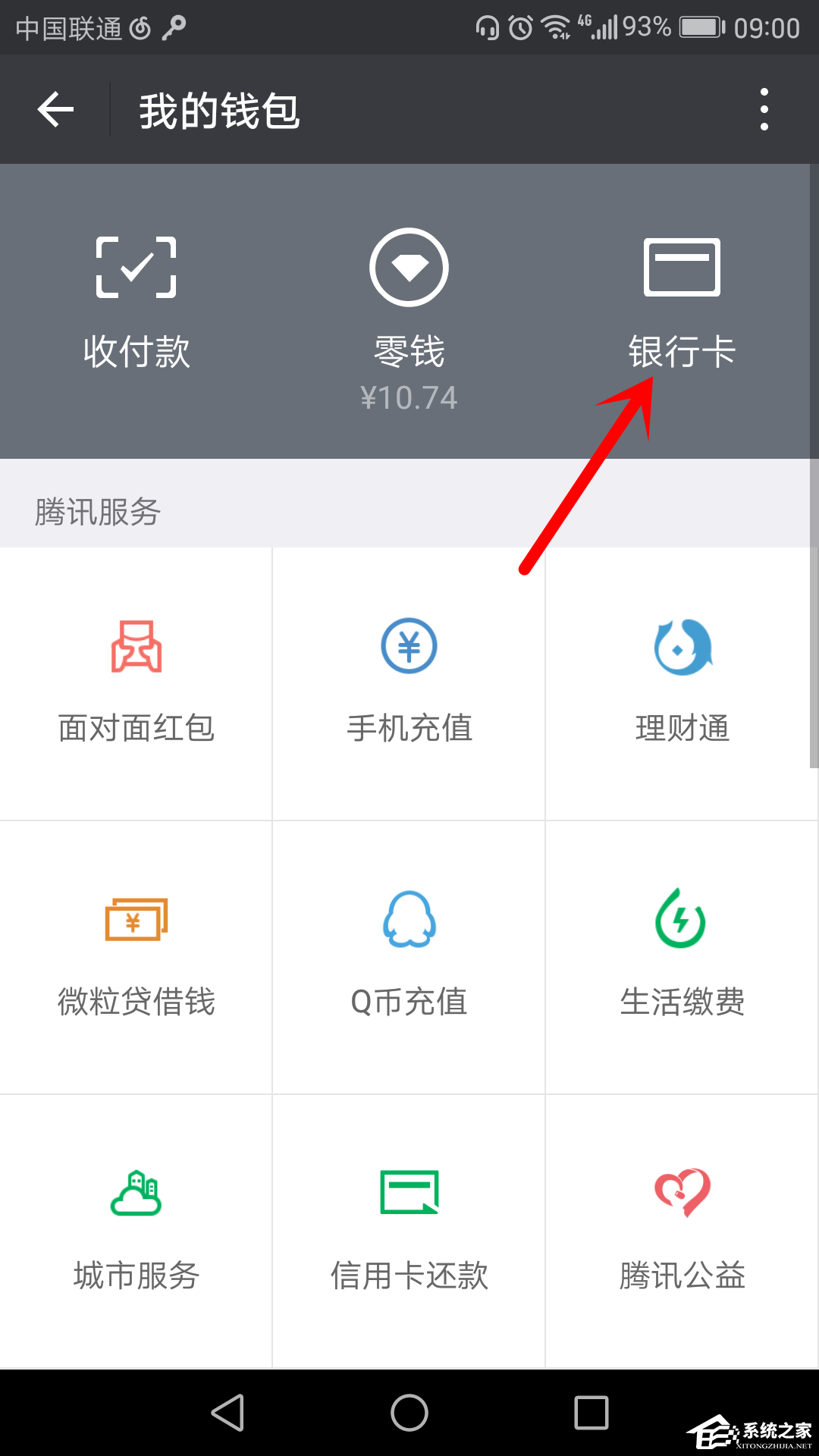
3、点击“添加银行卡”。
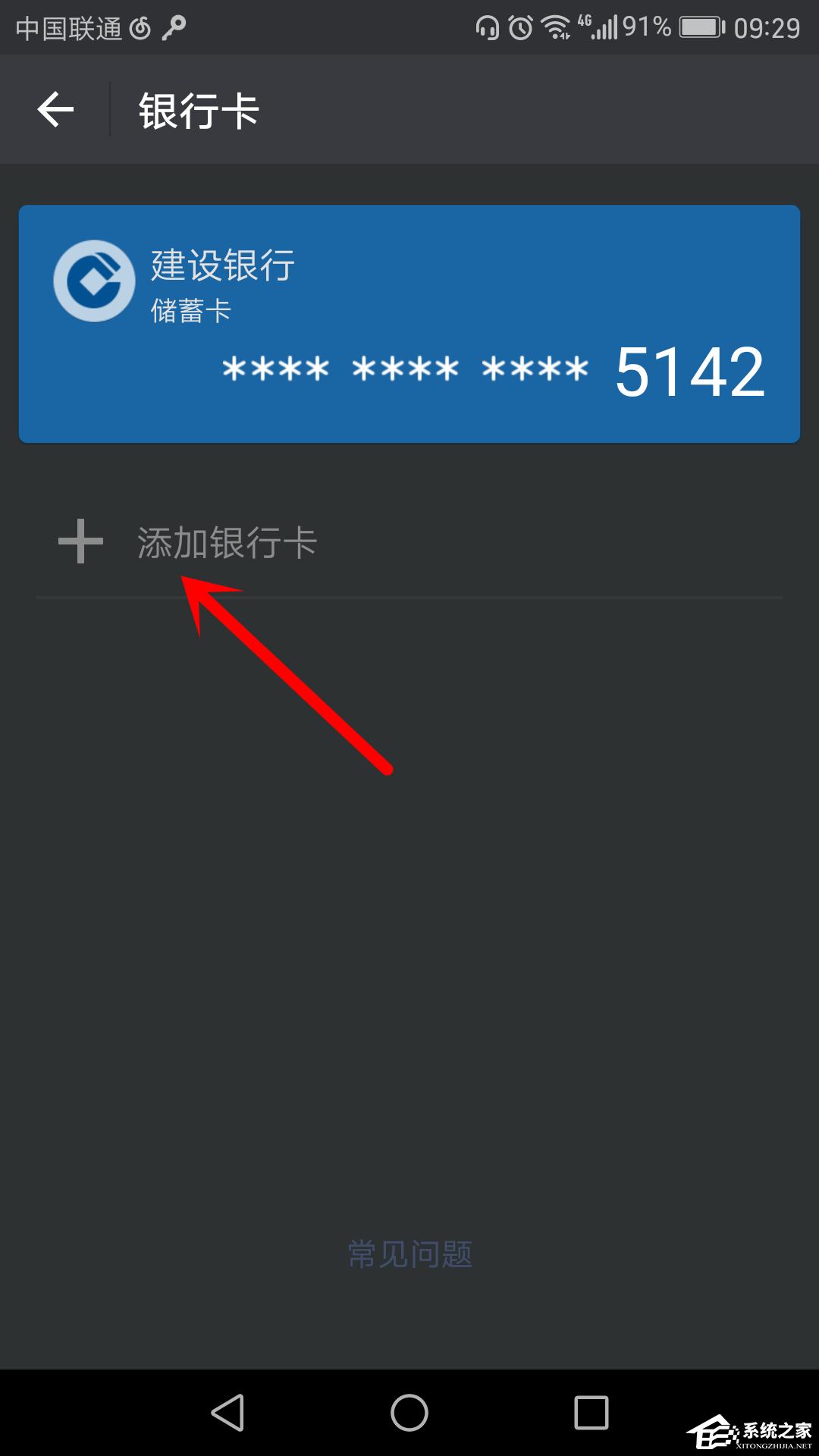
4、输入支付密码完成验证。
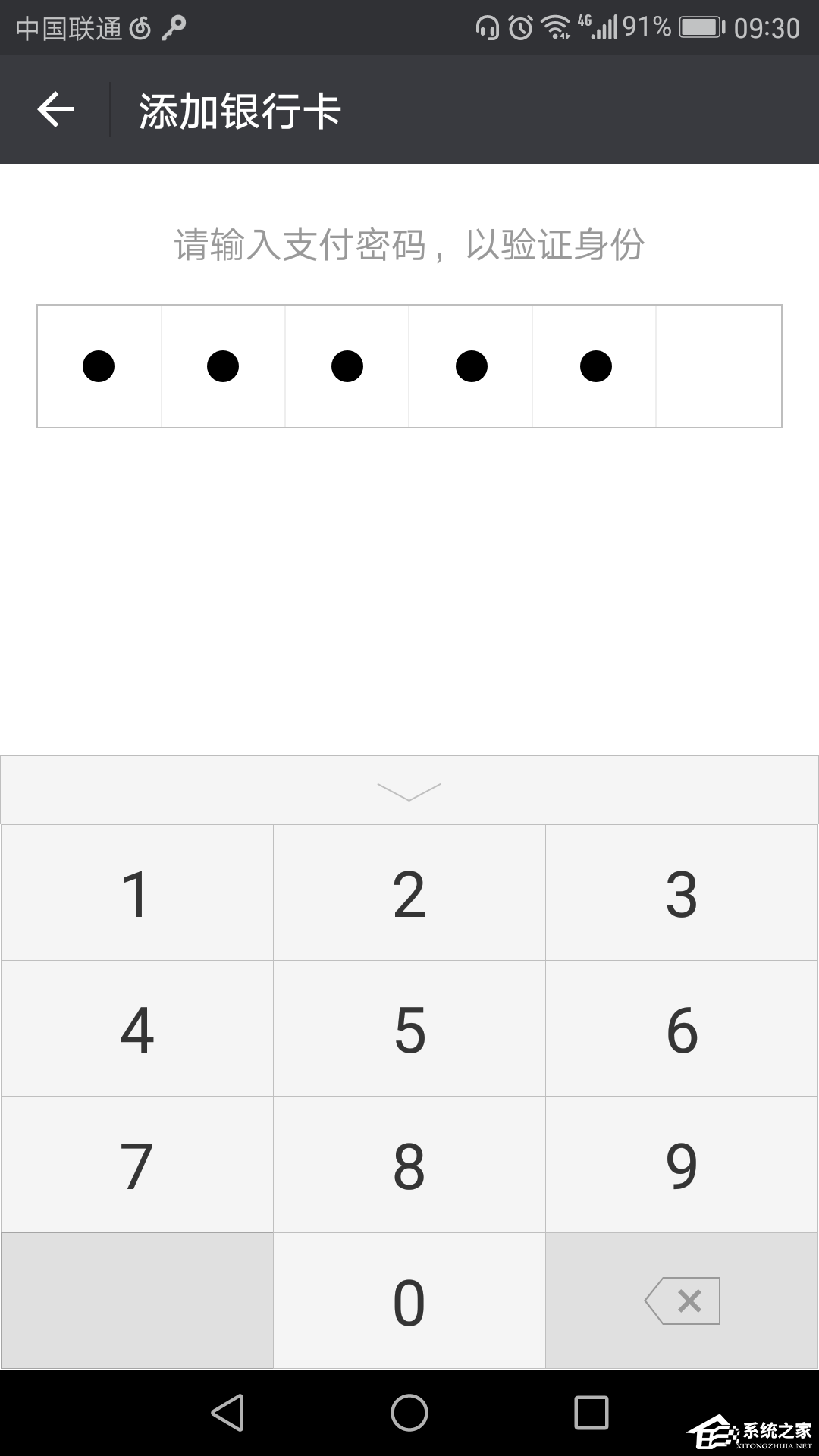
5、输入持卡人姓名和卡号,需要注意的是一个微信只能绑定一个持卡人,如果要绑定多张银行卡,这些卡必须是同一个持有人,若要更换持卡人,则需更改微信的实名认证。
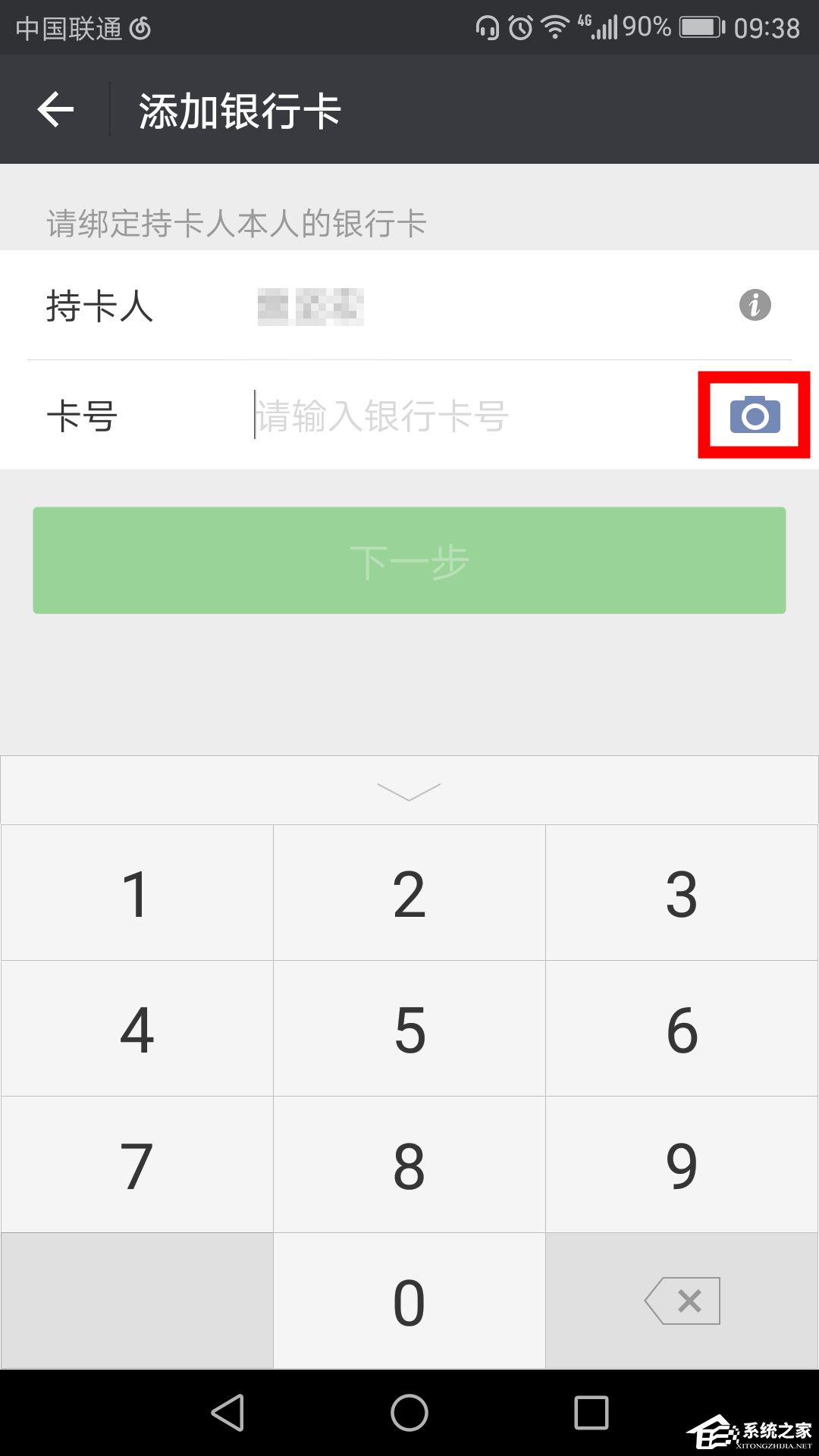
卡号我们可以手动输入,也可以点击后面的相机图标,然后想扫二维码一样扫描银行卡正面,软件会自动识别卡号,完成以上步骤后点击“下一步”。
6、卡类型系统会根据卡号自动识别,我们只要输入当前手机号,然后点击“下一步”。
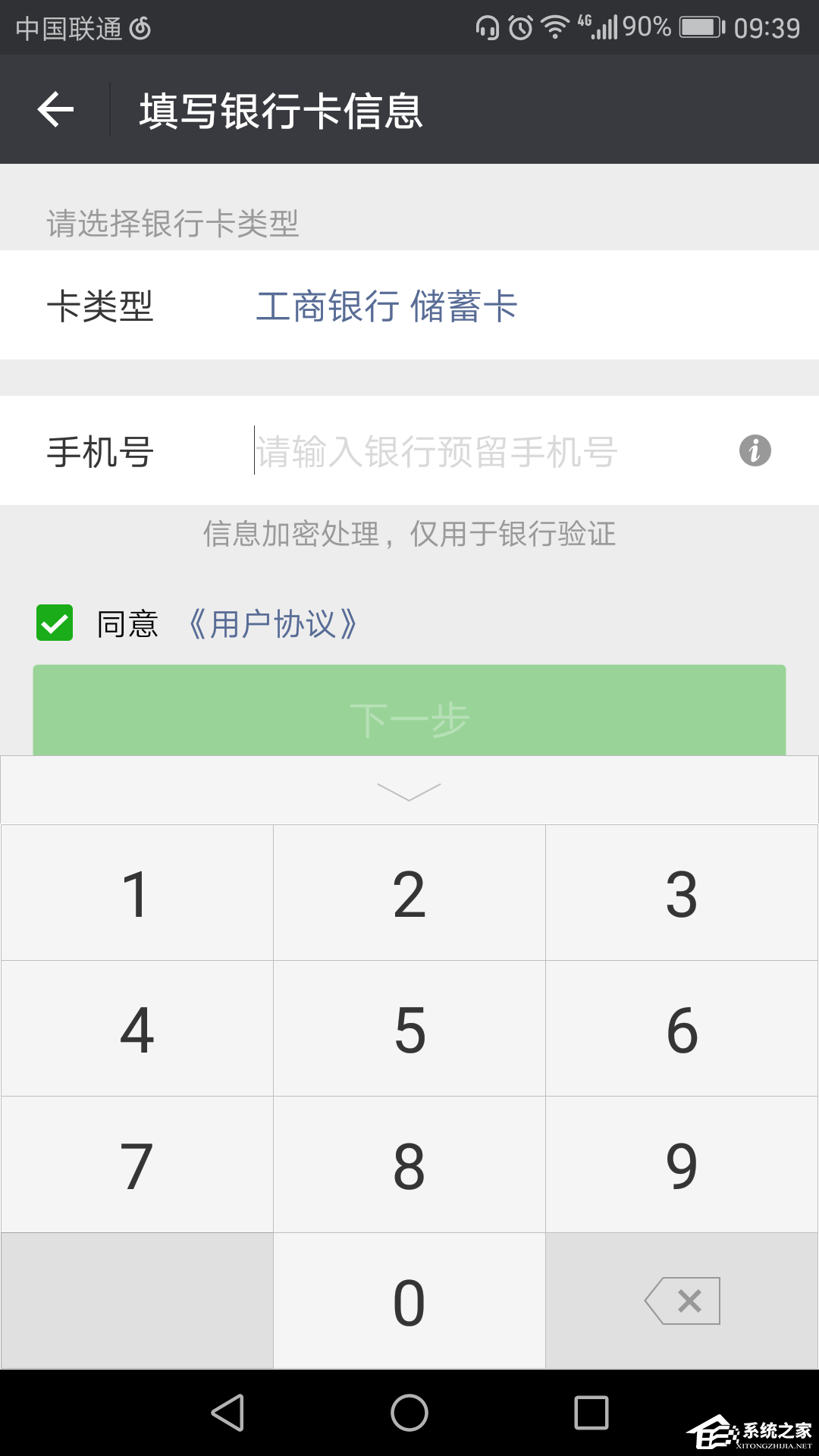
7、这时微信会给手机发送验证码,只要将验证码输入识别框中点击“下一步”就可以完成验证了。
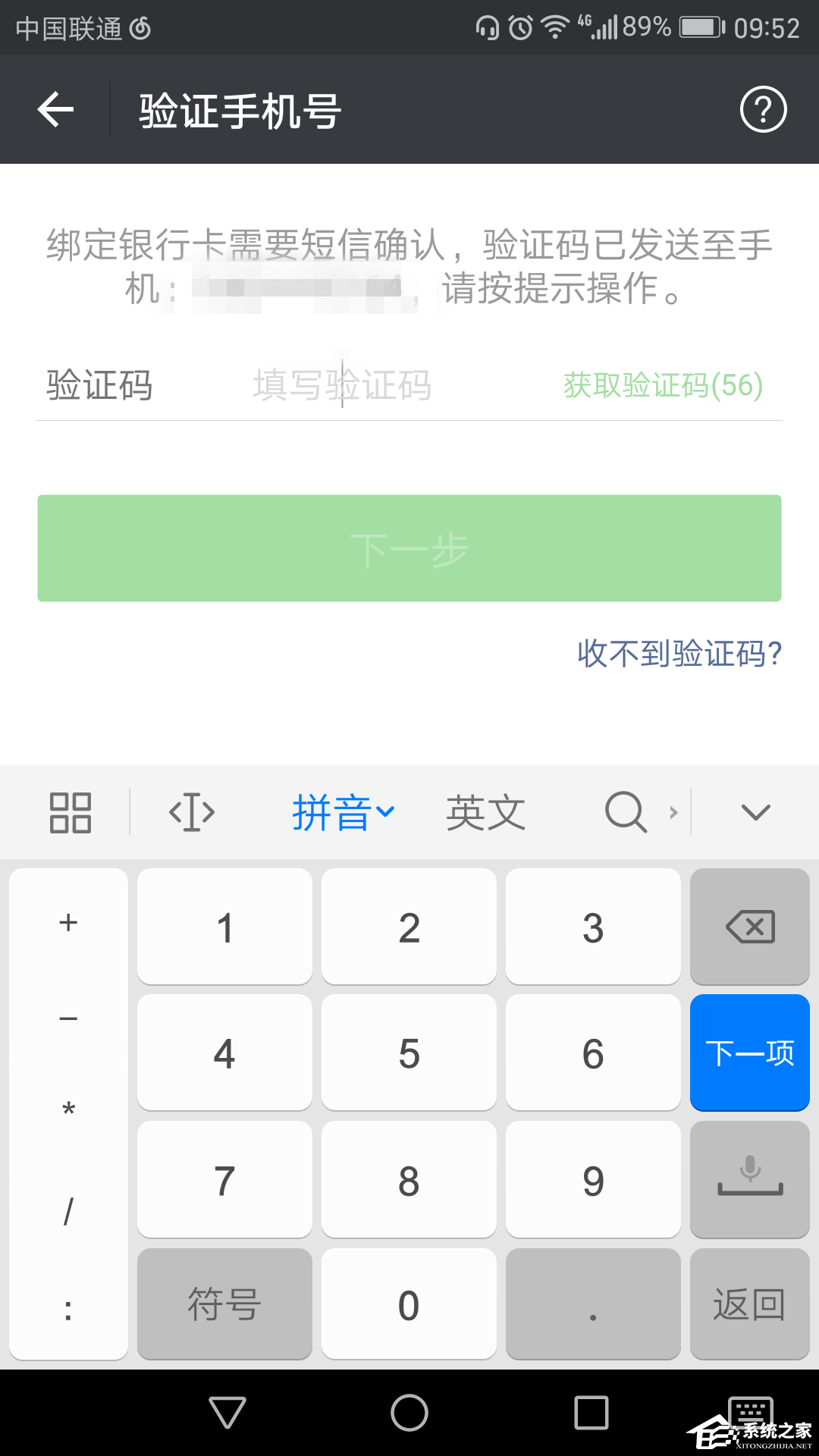
以上就是我为大家分享的全部内容了,软件教程可以关注系统之家。
发表评论
共0条
评论就这些咯,让大家也知道你的独特见解
立即评论以上留言仅代表用户个人观点,不代表系统之家立场